
Questo è l'inizio del film canadese a Epcot, ed è la prima cosa che mi viene in mente ogni volta che penso ai nostri vicini del nord. Sicuro di dire, non sono un esperto del paese. Fino a quando non ho iniziato a lavorare per Android Central, le mie esperienze canadesi consistevano in Epcot e Hetalia. Detto questo, c'è molto da invidiare guardando il Canada. Hai una buona assistenza sanitaria, hai Justin Trudeau, hai tutto quello sciroppo d'acero e la più grande possibilità di una rivolta in Canada sembra essere una partita di hockey. Se non fosse per quegli inverni e per quanti gadget tecnologici più costosi sembrano esserci lassù, sarei dappertutto!
Non importa dove chiami la tua casa canadese, puoi mostrare un po 'di orgoglio nella schermata iniziale questo Canada Day con questa coppia di temi.
Verizon offre Pixel 4a per soli $ 10 / mese sulle nuove linee Unlimited
Sfondi

Questa carta da parati con paesaggi presenta uno dei locali più fotogenici (e famosi) del Canada: il lago Moraine. Questa scena idilliaca è stata uno sfondo molte, molte volte prima, in quanto è uno degli sfondi Android originali durante i suoi giorni di anteprima. Questa scena era così famosa che una volta si trovava sulla banconota da 20 dollari canadesi, anche se non riesco a pensare al motivo per cui avrebbero voluto sostituirla. Questo sfondo è relativamente semplice, ma funziona bene con un'ampia varietà di layout e widget e icone a tema che si abbinano al cuore rosso della foglia d'acero riuniscono perfettamente l'intero insieme.
Canada Heart

Ok, questo sembrerà un piccolo cliché, ma questo sfondo esemplifica davvero molta della cultura canadese in una diffusione piatta e monocromatica. Se riesci a tenere le tue icone e widget lontani dalla foglia d'acero, questo sfondo può produrre un tema meravigliosamente pulito grazie a widget e icone bianchi minimi.
Esplora il Canada
Come applicare lo sfondo
Nota: queste istruzioni sono state scritte per un telefono Android che utilizza Nova Launcher, ma l'impostazione di uno sfondo sulla maggior parte dei dispositivi segue in gran parte lo stesso processo.
- Premi a lungo un spazio aperto nella schermata iniziale.
- Rubinetto Sfondi.
-
Rubinetto Scegli immagine.

- Seleziona il tuo sfondo scaricato.
- Lo sfondo dovrebbe essere centrato automaticamente, quindi tocca Imposta sfondo.
-
Rubinetto home e schermata di blocco.
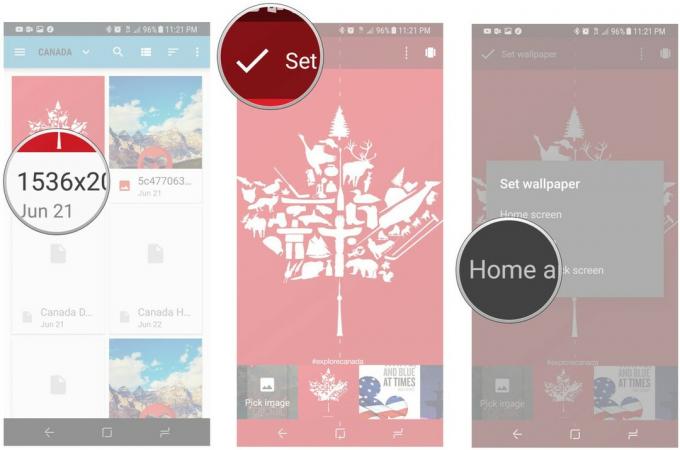
Pacchetti di icone
Per entrambi i temi, organizza le icone della schermata iniziale attorno all'emblema principale dello sfondo. ero solito posizionamento sottogriglia su Nova Launcher per disporre le icone della schermata iniziale in una griglia leggermente inclinata.

Glim è un meravigliosamente Material pack con entrambi a gratuito e pagato versione, ed è un pacchetto con un arcobaleno di varianti colorate per le app più popolari, dalle app di sistema e dalle app Google alle app di terze parti come Facebook e Netflix. Ha anche centinaia e centinaia di icone alternative. Ho utilizzato le icone delle varianti di colore di Glim per i temi delle vacanze, un adorabile tema BB-8e molti altri nel corso degli anni.
Per il tema Canada Heart, useremo le icone della variante rossa in questo pacchetto, quindi avrai anche bisogno di un launcher della schermata iniziale che supporti le singole icone personalizzate, come la nostra preferita lanciatori di temi.

Per Explore Canada, torneremo su un altro dei miei pacchetti di icone preferiti. Ci sono molti pacchetti di icone bianche là fuori, ma pochi hanno lo stile e l'enorme numero di icone supportate come Whicons di Randle. Questo pacchetto farà sì che le icone delle tue app si fondano con lo sfondo in modo esperto, ma se hai bisogno di alcune icone che si sovrappongono al bianco nello sfondo, considera Zwart, Doppelganger oscuro di Whicon, a disposizione per impostare un'icona personalizzata o due neri per il contrasto.
Come impostare un icon pack
- Aperto Whicons (o Glim per Canada Heart).
- Clicca il menu a tre righe nell'angolo in alto a sinistra.
-
Rubinetto Applicare.

- Rubinetto il tuo launcher.
-
Rubinetto ok di Applicare, a seconda del programma di avvio.

Se il tuo launcher non è elencato nel passaggio 4, il tuo launcher potrebbe non essere supportato. Controlla le impostazioni del pacchetto di icone nel tuo launcher specifico e, se il tuo launcher non è supportato, considera utilizzando un altro launcher.
Come applicare singole icone personalizzate
- Premi a lungo un'icona che desideri modificare.
- Rubinetto modificare.
-
Clicca il finestra dell'icona per cambiare l'icona.

- Selezionare Glim.
- Clicca il apri l'app nell'angolo in alto a destra dello schermo per accedere al selettore di icone di Glim.
-
Cerca l'icona dell'app che desideri utilizzare utilizzando il file barra di ricerca nella parte superiore dello schermo.

- Tocca il tuo icona rossa desiderata.
- Rubinetto Fatto.
-
Ripeti i passaggi 1-8 con ciascuna delle icone del dock.

Widget
I widget possono aggiungere funzionalità extra alla schermata iniziale mantenendo le cose belle. Abbiamo una varietà di widget che possono funzionare insieme ai nostri sfondi e icone.
Widget della barra di ricerca di Google
Il tema della barra di ricerca di Google per abbinare lo sfondo può aggiungere un bel tocco di colore al tuo tema mentre ti offre anche un'altra scorciatoia per la Ricerca Google, o un promemoria di quel nuovo ed elegante Google Now pagina Nova Launcher Beta aggiunta recentemente.
- Premi a lungo a spazio bianco nella schermata iniziale.
- Tocca Widget.
-
Sotto Nova Launcher, premi e trascina Barra di ricerca rapida la posizione desiderata sulla schermata iniziale.

- Premi a lungo il tuo nuovo widget di ricerca finché non viene visualizzato un menu.
- Rubinetto Ridimensiona.
-
Trascina il bordo sinistro del widget sul bordo sinistro dello schermo. Se desideri visualizzare la data e l'ora, trascina il bordo destro del widget sul bordo destro dello schermo.

- Premi a lungo il tuo nuovo widget di ricerca finché non viene visualizzato un menu.
- Rubinetto modificare.
-
In Stile barra, tocca pillola (l'ultima opzione).

-
Rubinetto Colore barra. 11a. Per Esplora il Canada, tocca bianca. 11b. Per Canada Heart, tocca più colori (il cerchio con i tre punti in esso).

- Per il Canada Heart, digita # cc303b.
- Rubinetto ok.
-
Quando sei soddisfatto della scelta del colore, tocca il segno di spunta nell'angolo in alto a sinistra dello schermo.

Se stai usando Explore Canada, sono felice di dirti che Quicktheme di Action Launcher ti consentirà facilmente di impostare la Quickbar su White per il tuo tema. Quicktheme ha costantemente mancato il rosso in Canada Heart, ma è comunque possibile impostare un altro colore per la barra rapida o utilizzare un altro programma di avvio.
- Aperto Impostazioni azione.
- Rubinetto Quicktheme.
-
Rubinetto Casella di ricerca.

- Rubinetto Materiale leggero.
-
Rubinetto ok.

1 Widget meteo
1 Meteo è un'app meteo bella, materiale e moderna con un layout meraviglioso e i migliori dannati widget meteo su Android. Si adattano perfettamente a una varietà di schermate iniziali, possono mimetizzarsi o risaltare con facilità e sono disponibili in una mezza dozzina di formati per le tue priorità sensibili alle condizioni meteorologiche. Useremo un widget a schede qui per darci uno sguardo alle previsioni senza dover aprire l'app principale.
- Premi a lungo un spazio aperto nella schermata iniziale.
- Rubinetto Widget.
-
Premi e trascina il file Widget a schede 1Weather nella posizione desiderata sulla schermata iniziale.

- Nella finestra delle impostazioni del widget che appare, tocca Colore di sfondo.
-
Rubinetto Trasparente.

- Rubinetto Set di icone.
- Rubinetto bianca.
-
Rubinetto Accento.
 9a. Rubinetto bianca per Explore Canada. 9b. Rubinetto rosso scuro per Canada Heart.
9a. Rubinetto bianca per Explore Canada. 9b. Rubinetto rosso scuro per Canada Heart. -
Rubinetto Fatto.

- Premi a lungo il tuo nuovo widget meteo finché non viene visualizzato un menu.
- Rubinetto Ridimensiona.
-
Trascina il file bordi del tuo widget per ridimensionare il widget a proprio piacimento.

Widget musicali
Per Explore Canada, Widget Ubiquity Music fornisce un widget pulito e trasparente facile da impostare e da utilizzare.
- Aperto Widget Ubiquity Music.
- Rubinetto Apri Impostazioni di accesso alle notifiche.
-
Fai scorrere l'interruttore accanto a Ubiquity Music Widget su Su.

- In Ubiquity Music Widget, in Stile widget 4x1, tocca Chiaro.
- Premi a lungo un spazio aperto nella schermata iniziale.
-
Rubinetto Widget.

- Sotto Widget Ubiquity Music, tieni premuto Ubiquity Music Widget 4x1 widget.
- Trascinare Ubiquity Music Widget 4x1 widget widget nella posizione desiderata sulla schermata iniziale.
-
pubblicazione il widget per lasciarlo caricare.

- Premi a lungo il tuo nuovo widget musicale finché non viene visualizzato un menu.
- Rubinetto Ridimensiona.
-
Trascina il file bordi del widget per ridimensionare a proprio piacimento.
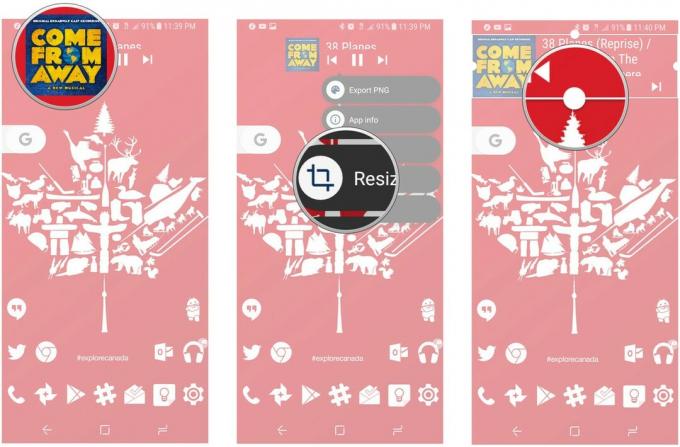
Per Canada Heart, il widget Ubiquity funzionerebbe, ma possiamo trasformare le cose in 11 con un colore personalizzato Material Music Komponent per KWGT. Prima di iniziare, scarica il nostro Preset del widget di Canada Heart Music e copialo nella cartella Kustom / widgets.
- Premi a lungo un spazio aperto nella schermata iniziale.
- Rubinetto widget.
-
In KWGT, premi e trascina KWGT 4x2 nella parte superiore della schermata iniziale.

- Premi a lungo il tuo nuovo widget finché non viene visualizzato un menu.
- Rubinetto Ridimensiona.
-
Trascina il file bordi del widget ai bordi dello schermo.
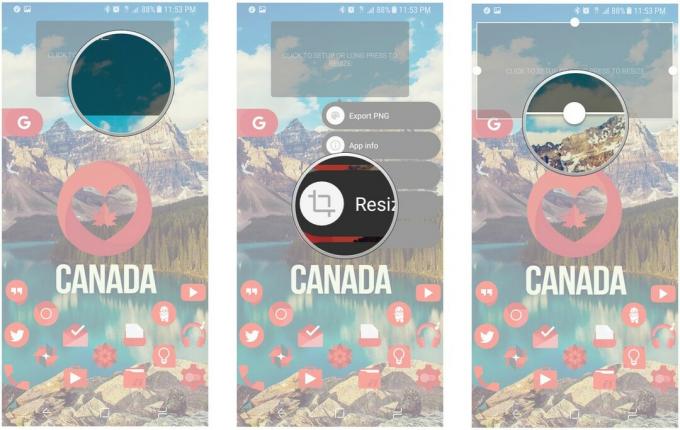
- Tocca il tuo nuovo widget per configurarlo.
- Rubinetto Esportato.
-
Rubinetto Widget Canada Heart Music.

- Rubinetto Strato.
- Clicca il + e - icone per regolare la scala del componente musicale fino a quando la copertina dell'album è a filo con il bordo sinistro della scatola.
-
Rubinetto Salva, l'icona del disco floppy nella barra in alto a destra dello schermo.
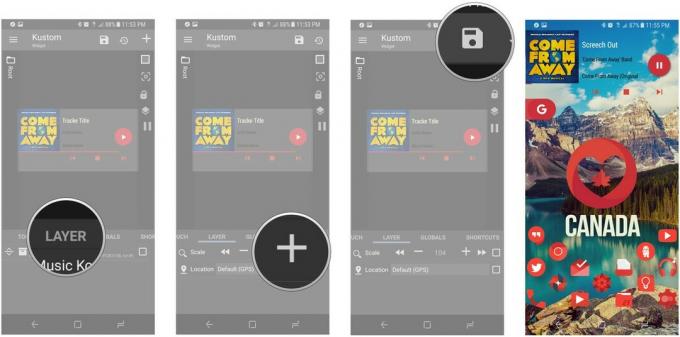
Questo è tutto! È il 150 ° compleanno del Canada quest'anno, quindi festeggialo forte e orgoglioso con questo tema!
🇨🇦

Questi sono i migliori auricolari wireless che puoi acquistare ad ogni prezzo!
I migliori auricolari wireless sono comodi, hanno un suono eccezionale, non costano troppo e stanno facilmente in tasca.

Tutto ciò che devi sapere sulla PS5: data di uscita, prezzo e altro.
Sony ha ufficialmente confermato che sta lavorando su PlayStation 5. Ecco tutto ciò che sappiamo finora.

Nokia lancia due nuovi telefoni Android One economici a meno di $ 200.
Nokia 2.4 e Nokia 3.4 sono le ultime aggiunte alla gamma di smartphone economici di HMD Global. Poiché sono entrambi dispositivi Android One, è garantito che riceveranno due principali aggiornamenti del sistema operativo e aggiornamenti di sicurezza regolari per un massimo di tre anni.

Ravviva il tuo smartphone o tablet con i migliori pacchetti di icone per Android.
Essere in grado di personalizzare il tuo dispositivo è fantastico in quanto aiuta a rendere il tuo dispositivo ancora più "tuo". Con la potenza di Android, puoi utilizzare lanciatori di terze parti per aggiungere temi di icone personalizzati e questi sono solo alcuni dei nostri preferiti.
